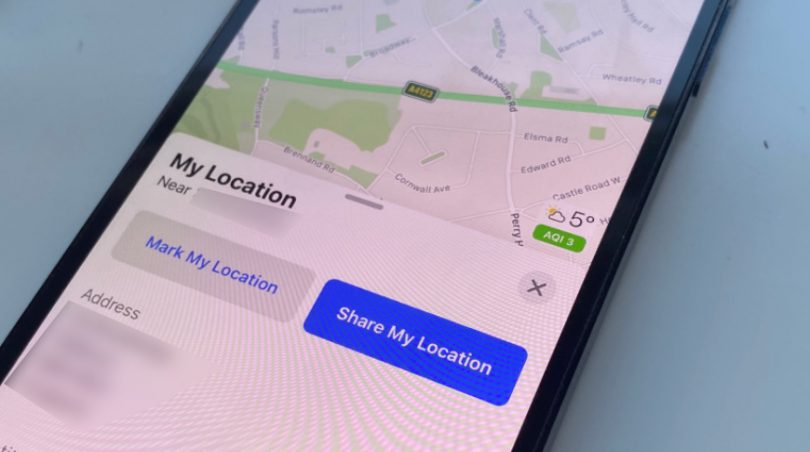Quer seja para dizer que está seguro em casa ou que está a caminho, pode fazer com que o seu iPhone diga a alguém exatamente onde está. Aqui está o que você deve fazer.
Você decide se eles obterão sua localização uma vez ou permanentemente. E você começa configurando seu iPhone para permitir o compartilhamento de localização.
Como configurar seu iPhone para compartilhar localização
Vá para Configurações em seu iPhone
Role até Privacidade e toque em
Toque em Serviços de localização
Ligue o recurso
Enquanto estiver na seção Serviços de localização das Configurações, você pode fazer mais. Com uma certa limitação, você pode configurar seu iPhone de forma que uma pessoa indicada sempre possa encontrar onde você está.
A limitação é que a pessoa precisa ser membro da sua família. Ou seja, você deve configurá-los como tal usando o Compartilhamento Familiar.
Você não pode simplesmente adicionar qualquer contato que você tenha a ele, pelo menos não nesta seção. Essa é uma limitação, mas é uma troca decente com a segurança, já que qualquer pessoa que você escolher aqui pode verificar sua localização sempre que quiser.
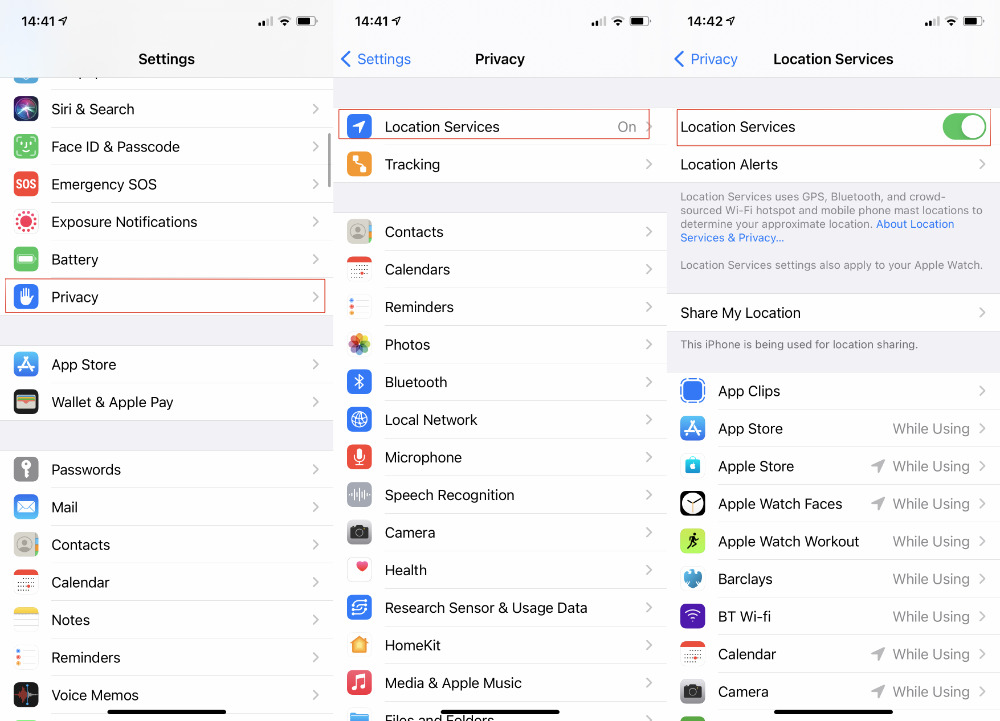
Como compartilhar permanentemente sua localização com alguém
Na seção Serviços de localização das configurações , toque em Compartilhar meu local
No cabeçalho Família , toque na pessoa com quem você deseja compartilhar
Na página de detalhes do contato que aparece, role até a parte inferior e toque em Compartilhar meu local
Se mais tarde você quiser mudar de ideia, repita as mesmas etapas, mas agora toque no que se tornou Parar de compartilhar meu local.
Talvez com muito mais frequência do que essa capacidade permanente de alguém ver onde você está, no entanto, seja a opção temporária. Todos vocês estão combinando um encontro em um determinado lugar e querem que as pessoas possam encontrá-lo lá.
Como enviar sua localização no iPhone agora com o Mensagens
Abra o Mensagens e inicie uma conversa
Toque no nome da pessoa na parte superior da tela
Agora toque no botão i que aparece abaixo do nome
Toque em Enviar minha localização atual
É assim que você faz com o envio para um indivíduo, mas é exatamente a mesma coisa quando você deseja enviar para um grupo. Apenas certifique-se de ter iniciado uma conversa sobre a Mensagem com todas as pessoas envolvidas.
Há uma segunda opção aqui, que é Compartilhar meu local . Parece o mesmo que você configurou em Configurações , mas é sutil e significativamente diferente.
Esta versão permite que você compartilhe com qualquer pessoa em Mensagens, independentemente de serem da sua família ou não. Além disso, também permite que você decida por quanto tempo deseja que eles saibam onde você está.
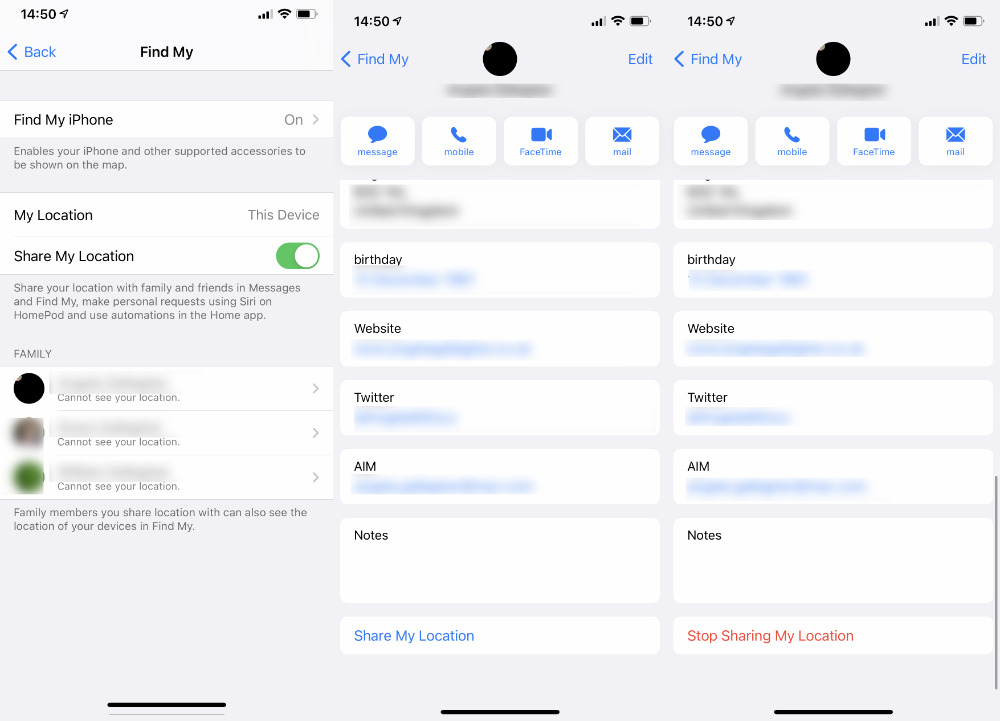
Como compartilhar o local por um período específico de tempo
Abra o Mensagens e inicie uma conversa
Toque no nome da pessoa na parte superior da tela
Agora toque no botão i que aparece abaixo do nome
Toque em Compartilhar meu local
Escolha entre Compartilhar indefinidamente , Compartilhar até o fim do dia ou Compartilhar por uma hora
Então é assim, por exemplo, que você pode ter para que seu chefe sempre saiba onde você está. Mais útil e menos assustador, é como o grupo que você está encontrando pode encontrá-lo, mesmo quando um deles está atrasado.
Você pode fazer algo semelhante fora do Mensagens, encontrando alguém em sua lista de contatos e tocando em Compartilhar meu local . Você recebe uma forma diferente de pop-up sobre por quanto tempo deseja compartilhar, mas as opções são as mesmas.
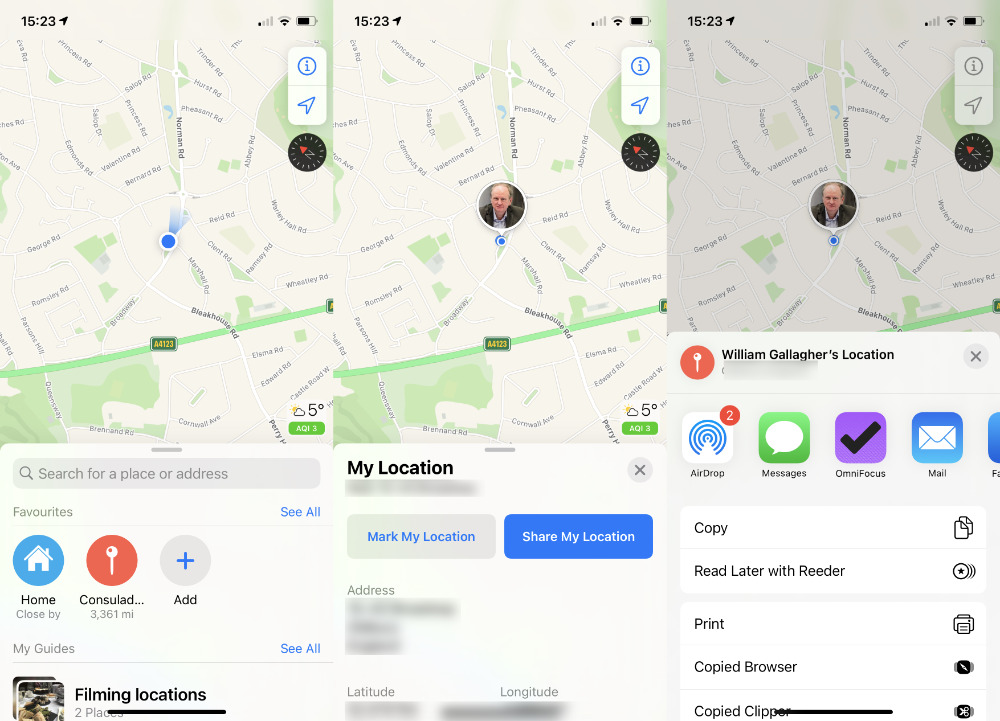
Compartilhe sua localização via Apple Maps
Abra o Apple Maps e toque no pequeno ponto azul que representa você
Um painel exibe detalhes de sua localização e opções, incluindo Compartilhar meu local
Toque em Compartilhar meu local
Escolha como deseja compartilhá-lo (por meio de mensagens, por exemplo)
Escolha para quem enviar
Quando um mapa em miniatura aparecer na área de mensagem, toque na seta azul para enviá-lo
Quando você toca em Compartilhar meu local no Apple Maps e recebe opções de como compartilhá-lo, esta é realmente uma folha de compartilhamento padrão. Assim como os métodos de envio de informações para outras pessoas por meio de Mensagens ou Correio, você pode primeiro obter opções oferecidas como AirDrop ou mesmo seu aplicativo Tarefas.
Provavelmente nenhum dos dois será terrivelmente útil, como se alguém que quiser saber onde você está ao alcance do AirDrop, provavelmente possa vê-lo.